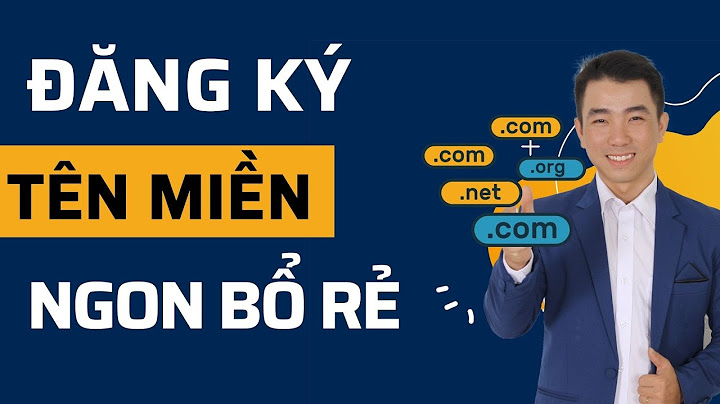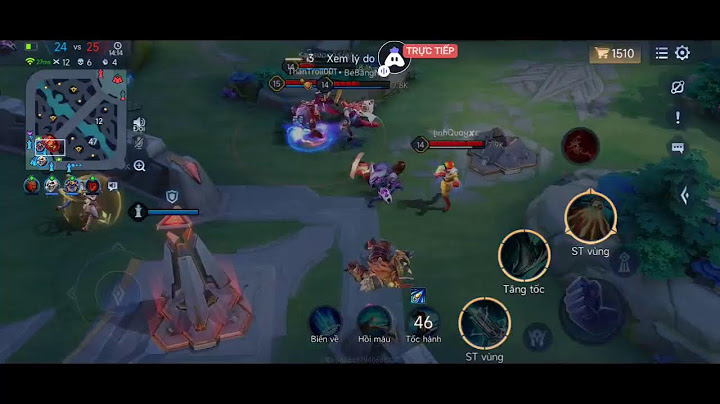Hiện nay phong trào Android Box đang phát triển rất mạnh, nhu cầu sử dụng là khá lớn vì Android Box đáp ứng được rất đầy đủ nhu cầu giải trí của anh em như: Xem phim chất lượng HD, FullHD; Xem truyền hình độ nét cao; xem bóng đá… Tuy nhiên, các ứng dụng online trên Android box hiện nay đều có kha khá nhược điểm, ví dụ như: - Ứng dụng xem truyền hình: HTVonline, MyTV, FPTplay: đây là 3 ứng dụng được sử dụng khá phổ biến, tuy nhiên nhược điểm là ít kênh, không có nhiều kênh nước ngoài - Ứng dụng xem phim: Hayhaytv, DangcapHD: chất lượng phim tạm ổn, tuy nhiên lại phải sử dụng chuột để điều khiển. - DangTV: ứng dụng khá HOT hiện nay, nhưng chỉ xem được 1 kênh K+ là bóng đá. Để khắc phục những khuyết điểm của các ứng dụng thông thường, rất nhiều anh em đã và đang sử dụng phần mềm XBMC để thỏa mãn đầy đủ nhu cầu của mình. Thật sự, nếu không sử dụng XBMC thì Android box đã bị mất đi 50% độ hấp dẫn của nó J Giới thiệu về XBMC: XBMC là viết tắt của Xbox media Center. Phần mềm này trước đây được phát triển trên nền tảng máy Xbox, tuy nhiên vì tính năng quá tuyệt vời của nó, mà cho đến nay, XBMC đã được phát triển trên các hệ điều hành khác như window, Ios, Android, Linux…. XBMC đã phát triển nhiều, đến nay các phiên bản mới nhất đã thay đổi lên thành KODI. Tuy nhiên, ITVPLUS đánh giá thấy các phiên bản KODI này tính tương thích các addon là không cao ( Ví dụ như không chạy được XBMCtorrent), vì vậy, ITVPLUS đã lựa chọn phiên bản SPMC – 1 phiên bản sửa lỗi của KODI để thực hiện cài đặt, tích hợp sẵn addon. Hôm nay, ITVPLUS xin giới thiệu tới anh em tinhte bản SPMC 14.1 ITVPLUS EDITION, đã được tích hợp sẵn các addon hay, do ITVPLUS tổng hợp từ các nguồn addon của các Coder giỏi trên toàn quốc, như các Coder: LUCQUYETCHIEN, TINHYEU44, TRUNGK43…. Đánh giá tổng quan cho thấy, bản SPMC 14.1 này chạy trên dòng chip Hisilicon của Himedia cho chất lượng rất tốt, thậm chí còn ổn định hơn bản KODI khi sử dụng trên các dòng chip Amlogic ( như sản phẩm X8-H Plus chẳng hạn) Video demo các addon chạy trên SPMC 14.1 trên Himedia Q5 IV: 1 số hình ảnh của bản SPMC 14.1 sử dụng trên Himedia Q5 IV:  Giao diện khi vào video addon    Addon VietMovie     Các addon này đều đã được tích hợp sẵn trong bản SPMC 14.1 mà ITVPLUS đã làm. Một vấn đề mà rất nhiều anh em quan tâm khi sử dụng Android Box, đó là xem bóng đá. Trước đây, mọi người thường sử dụng SOPCAST để xem, tuy nhiên, SOPCAST có nhược điểm là khá hay bị chặn IP, cũng như các box cấu hình thấp thì khi sử dụng rất khó để chạy mượt mà được ứng dụng SOPCAST này. Tuy nhiên, khi sử dụng trên XBMC lại là một câu chuyện hoàn toàn khác J Trong bản SPMC này, ITVPLUS đã tích hợp sẵn addon P2P- đây là addon xem thể thao miễn phí tốt nhất hiện nay trên Android Box, và cũng đã được rất nhiều anh em trên các diễn đàn sử dụng. Hôm nay, ITVPLUS xin hướng dẫn cụ thể, chi tiết cho các anh em đã, đang và sẽ sử dụng Android Box để phục vụ nhu cầu xem bóng đá của mình 1 cách tốt nhất. Hướng dẫn cài đặt P2P stream:
Chạy P2p-Stream, Android Box sẽ hỏi như hình:  Chọn No.( nếu chọn yes, khi play các file sopcast thì máy sẽ tự động chạy bằng sopcast. Tiếp theo, máy tự động download Acestream, sau đó sẽ hỏi như hình:  Chọn Yes Khi đó, P2p sẽ tự download các file acestream về và yêu cầu filẻ isntall các file apk đó. Chưa down vội, cứ chạy tiếp XBMC, máy tiếp tục hỏi  Chọn Yes Sau khi tải tất cả file apk về, ta thoát Xbmc ra, rồi vào mục download trong Box để tìm các file Apk vừa down về và Install.(trong mục Local/download) Sau khi cài đặt đầy đủ 2 file apk là ACEPlayer và Acestream, chúng ta quay lại phần mềm XBMC, vào system/setting/add-ons/enabled addon/video addon, click vào p2p, chọn configure, sẽ ra như hình:  - Trong mục General, tích chọn Download modules on boot - Trong mục Lists/Parsers, trước tiên chọn "Remove all parsers traces", Box sẽ xóa hết các parsers trước, sau đó, chọn "Run a python script", và nhập url: http://bit.ly/allparsers  Chờ chút để box download các link về để sử dụng, ok. Vậy là đã xong tất cả các bước chuẩn bị rồi 😃 Quay lại menu chính của XBMC và mở p2p lên. (lưu ý, nếu máy có hỏi "By default Sopcast will use the Xbmc player. Do you want to use an external application", các bạn nhớ chọn No. Khi đó, sẽ thấy hình:  II. Sử dụng để xem bóng đá: Bao gồm xem từ Acestream và xem từ SopCast: 1, Xem từ các web trong list: Addon website-parsers. Chọn mục đầu tiên: addon website-parsers, trong này có sẵn list web để anh em chọn xem, chỉ việc vào và chọn kênh bóng đá để xem là xong.( Nên dùng Livefootball.ws và Torrent-TV.ru(Sports) Ví dụ, mở bằng Torrent-TV.ru(Sportss, đã có rất nhiều list kênh để chúng ta chọn lựa  2, Xem bằng cách nhập IP link sopcast Mở 1 link sopcast bất kì( tìm trong 8bongda.com chẳng hạn, sau đó nhập địa chỉ IP của link đó vào mục: sopcast: play Sopcast ID Thành quả:
 Rất tuyệt phải không nào 😁 Lưu ý: Khi xem nên chọn các kênh có seed cao, thì sẽ hạn chế được hiện tượng buffering. Nếu xem từ sopcast thì nên thử nhiều link Đặc biệt, trước khi có bóng đá thì nên vào trước 15,20' để chọn các kênh phù hợp với mạng của mình trước. Lưu ý: Để xem qua ACE Stream được ổn định, anh em nên mở port 8621 cho modem wifi, đồng thời đặt IP wifi tĩnh cho thiết bị android box của mình. Vì có rất nhiều loại modem wifi nên ITVplus không thể hướng dẫn chi tiết cụ thể từng loại được. Vì vậy anh em có thể search google, nội dung: "hướng dẫn mở port cho modem abcxyz" nhé. :D Thật thuận tiện phải không nào 😃 Trong quá trình sử dụng, có gì các bạn cứ gửi câu hỏi vào Topic này, ITVPLUS sẽ cố gắng hết khả năng để giải đáp thắc mắc cho mọi người. |